
Minecraft Java Edition требует установки Java 17 или новее, загрузки официального лаунчера с сайта Mojang и создания учётной записи Microsoft. Без этих шагов запуск невозможен, даже если установлен игровой клиент.
Сначала необходимо перейти на официальный сайт Minecraft (minecraft.net) и выбрать версию Java Edition. После авторизации через Microsoft будет доступна загрузка лаунчера MinecraftInstaller.exe. Размер файла – около 2 МБ, установка выполняется автоматически.
После установки лаунчера программа предложит загрузить актуальную версию игры – около 500 МБ. При этом Java установится автоматически, если отсутствует. Вручную скачивать её не нужно, но при ошибках рекомендуется загрузить Java SE Development Kit 17 с сайта Oracle или использовать альтернативу – OpenJDK.
Для стабильной работы рекомендуется использовать систему с Windows 10 версии не ниже 1909, 8 ГБ ОЗУ и видеокарту с поддержкой OpenGL 4.5. При слабом железе возможны сбои и вылеты при генерации мира. Также желательно отключить фоновые приложения, особенно антивирусы, которые могут блокировать запуск MinecraftLauncher.exe.
Проверка системных требований перед установкой
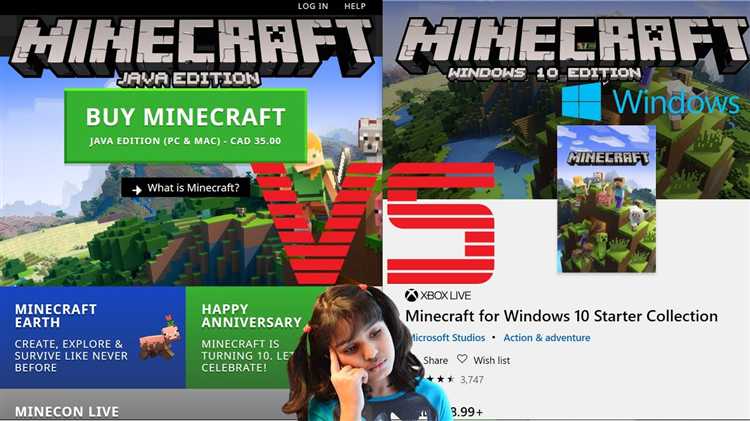
Перед загрузкой Minecraft Java Edition следует убедиться, что компьютер соответствует минимальным требованиям. Операционная система – Windows 10, 64-разрядная версия. Поддержка 32-битных систем отсутствует.
Процессор: не ниже Intel Core i3 (4-го поколения) или AMD FX-4100. Для стабильной работы рекомендуется минимум Intel Core i5 или AMD Ryzen 3. Minecraft Java использует однопоточную производительность, поэтому важна частота ядра – не менее 3.0 ГГц.
Оперативная память: минимум 8 ГБ. При использовании модификаций или запуске сервера на том же устройстве желательно 16 ГБ. Java требует достаточного объёма ОЗУ для корректной работы.
Видеокарта: NVIDIA GeForce GTX 660 или AMD Radeon HD 7870 с поддержкой OpenGL 4.4. Встроенные графические адаптеры (например, Intel HD Graphics) могут вызвать проблемы с производительностью, особенно при использовании шейдеров или высокого разрешения.
Дисковое пространство: требуется не менее 4 ГБ для установки клиента и временных файлов. При установке модов или ресурсов высокого разрешения объём необходимого места возрастает. Рекомендуется SSD-накопитель – запуск и генерация мира происходит быстрее.
Java: требуется Java 17. Minecraft не использует установленную в системе версию, а загружает собственную. Однако для ручного запуска или модификаций наличие актуальной версии может потребоваться. Проверить установленную версию можно через команду java -version в PowerShell.
Также необходимо наличие стабильного интернет-соединения для авторизации и загрузки файлов. Без него игра не запустится при первом входе в аккаунт.
Скачивание установочного файла с официального сайта

Откройте сайт https://www.minecraft.net. В правом верхнем углу нажмите «Войти» и выполните авторизацию через учётную запись Microsoft. Без входа загрузка может быть недоступна.
После входа перейдите в раздел «Игры» и выберите «Minecraft». Нажмите кнопку «Получить Minecraft» и укажите платформу – «Компьютер». Далее выберите вариант «Minecraft: Java Edition» и нажмите «Скачать для Windows».
Файл будет иметь имя вида MinecraftInstaller.msi. Сохраните его в доступное место, например, на рабочий стол или в папку «Загрузки». Проверьте, чтобы размер файла был около 2 МБ. Если загрузка прерывается или файл отличается по размеру, повторите скачивание с включённой защитой браузера.
Не используйте сторонние ресурсы – они могут содержать модифицированные или вредоносные файлы. Для получения последних обновлений и поддержки работоспособности клиента используйте только официальный сайт.
Создание учётной записи Microsoft или вход в существующую
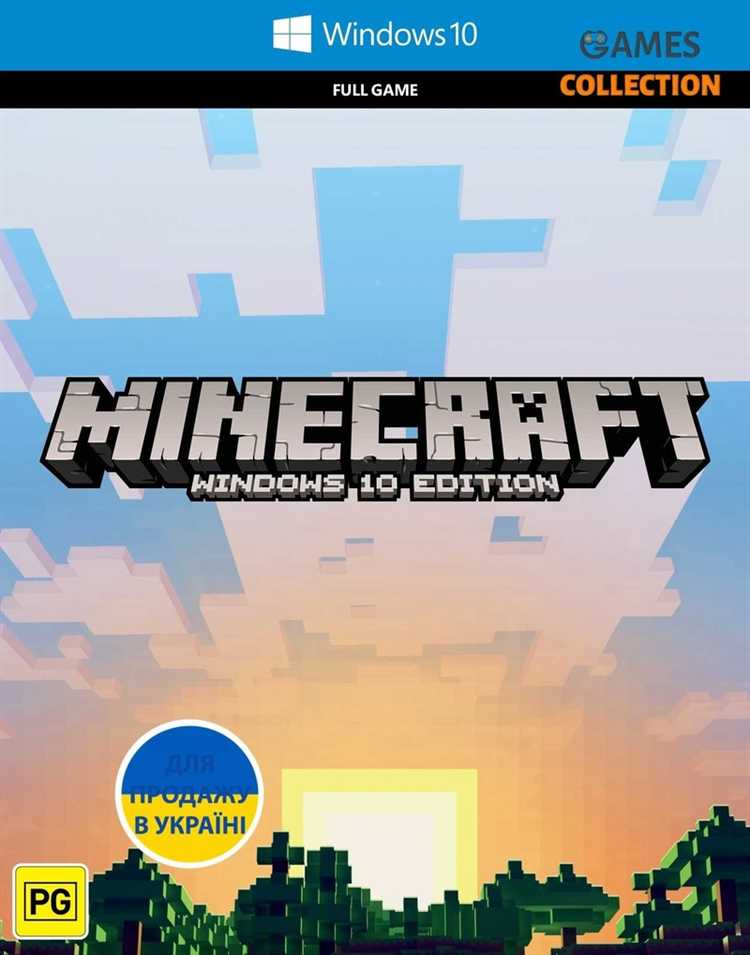
Для установки Minecraft Java на Windows 10 потребуется авторизация через учётную запись Microsoft. Без неё загрузка и запуск игры невозможны.
- Перейдите на сайт account.microsoft.com.
- Нажмите «Создать учётную запись». Если она уже есть, выберите «Войти» и введите свои данные.
- При регистрации укажите действующий адрес электронной почты. Допустимы как адреса Outlook, так и сторонние, например Gmail.
- Создайте надёжный пароль – не менее 8 символов, с использованием букв разного регистра и цифр. Не используйте простые комбинации.
- Укажите страну и дату рождения. Эти данные необходимы для подтверждения возраста и соответствия региональным требованиям.
- Подтвердите адрес электронной почты, введя код из письма, которое придёт на указанный e-mail.
- После подтверждения входите в учётную запись на сайте minecraft.net с теми же данными.
Если ранее использовалась учётная запись Mojang, её нужно было перенести в Microsoft. Без этого доступ к Minecraft Java невозможен. Проверить статус переноса можно через minecraft.net, авторизовавшись под своим логином.
Установка Minecraft Launcher на Windows 10
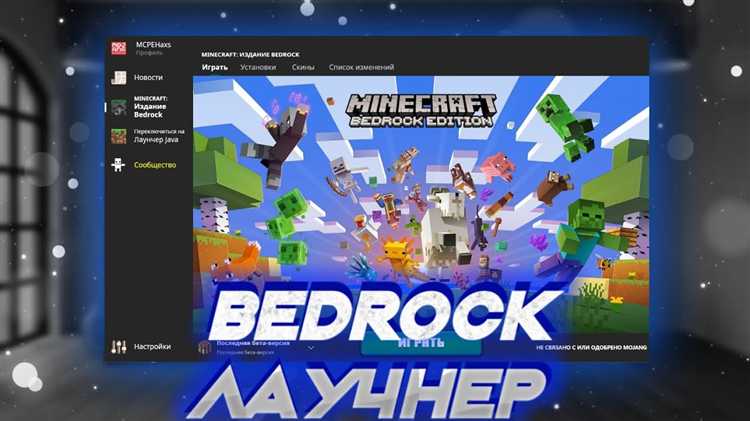
Перейдите на официальный сайт Minecraft по адресу minecraft.net/ru-ru/download. Выберите версию для Windows и нажмите кнопку «Загрузить Launcher». Скачивается установочный файл MinecraftInstaller.exe.
Откройте загруженный файл. При первом запуске появится запрос контроля учетных записей Windows – подтвердите установку. В открывшемся окне установщика нажмите «Продолжить» без изменения пути установки, если нет конкретных предпочтений.
После установки ярлык появится на рабочем столе и в меню «Пуск». Запустите лаунчер, авторизуйтесь с помощью учетной записи Microsoft или Mojang. При первом входе произойдет автоматическая загрузка необходимых файлов.
Если лаунчер не запускается, проверьте наличие .NET Framework 4.5 и выше, а также обновите драйвер видеокарты. Убедитесь, что антивирус не блокирует соединение с серверами Mojang.
Авторизация в лаунчере и выбор версии игры

После установки лаунчера Minecraft Java необходимо выполнить вход в аккаунт Microsoft. Без авторизации запуск игры невозможен.
- Откройте лаунчер и нажмите «Войти».
- Введите данные учётной записи Microsoft, которая привязана к лицензии Minecraft Java Edition.
- Если используется двухфакторная аутентификация, введите код подтверждения.
После успешного входа откроется основное окно лаунчера. Для выбора версии:
- Нажмите на профиль в левом нижнем углу и выберите «Создать» для создания нового конфигурационного профиля.
- В поле «Имя» укажите любое название, чтобы отличать конфигурации.
- В разделе «Версия» выберите нужный релиз. Например:
- 1.20.4 – актуальная стабильная версия с полной поддержкой серверов и модификаций.
- 1.12.2 – совместима с большинством старых модов.
- Snapshot – предварительные сборки с новыми функциями. Возможны ошибки.
- При необходимости укажите путь к отдельной папке для этой версии, чтобы не смешивать модификации.
- Сохраните профиль и выберите его в списке перед запуском.
Для корректной работы рекомендуется отключить автоматические обновления, если используется модифицированная сборка. Это настраивается в параметрах профиля.
Первый запуск Minecraft Java и загрузка необходимых файлов
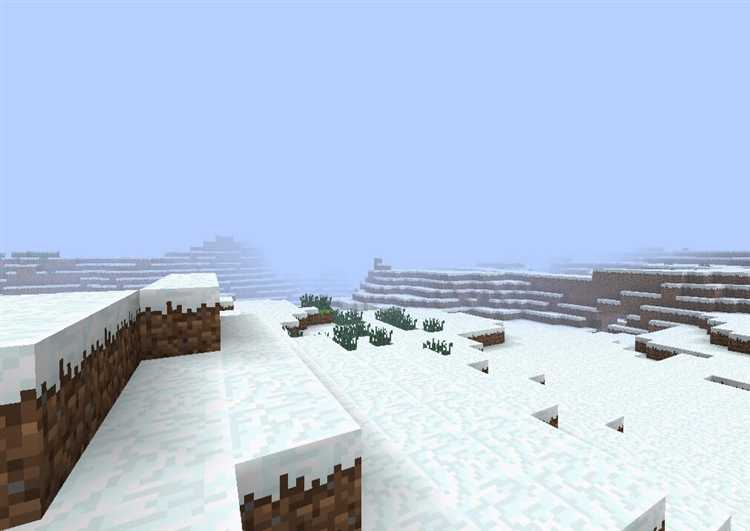
После установки Minecraft Java на Windows 10, для первого запуска нужно убедиться, что система удовлетворяет минимальным требованиям. Проверьте наличие актуальной версии Java, обычно Minecraft автоматически устанавливает свою собственную версию, но лучше заранее проверить настройки в лаунчере. Запустите Minecraft Launcher, используя ярлык на рабочем столе или в меню Пуск.
При первом запуске Minecraft запросит загрузку необходимых файлов. Это включает в себя обновления, а также различные игровые ресурсы, которые могут занимать от нескольких сотен мегабайт до нескольких гигабайт в зависимости от выбранных параметров и установленных модификаций. Важно дождаться завершения этой загрузки, прежде чем переходить к игре, иначе некоторые элементы могут не работать корректно.
Если загрузка не начинается автоматически, проверьте настройки сети или попытайтесь перезапустить лаунчер. В случае проблем с соединением также можно переключиться на другой сервер обновлений через меню настроек лаунчера.
После завершения загрузки файлов можно выбрать версию игры. Лаунчер Minecraft позволяет выбрать версию с конкретным набором модификаций или без них. Важно использовать совместимые версии для стабильной работы игры.
Как только загрузка завершена, на экране появится кнопка «Играть». При первом запуске Minecraft может немного подтормаживать из-за генерации файлов игры, но после этого процесс пойдет быстрее.
Настройка языка, графики и управления после установки
После установки Minecraft Java на Windows 10 первым делом стоит настроить параметры игры, чтобы получить максимальное удовольствие от процесса. Начнём с языка.
Для изменения языка откройте меню «Настройки» (Options) в главном экране игры, затем выберите пункт «Язык» (Language). В выпадающем списке выберите нужный язык. Minecraft поддерживает множество языков, включая русский. Изменения вступят в силу сразу после выбора.
Настройка графики важна для комфортной игры, особенно если ваш компьютер не обладает мощными характеристиками. Перейдите в меню «Настройки» (Options), затем выберите «Графика» (Video Settings). Здесь вы можете регулировать множество параметров:
- Рендеринг – установите качество на оптимальное для вашего ПК. Чем ниже настройки, тем быстрее будет работать игра, но качество изображения снизится.
- Микширование – настройте детализацию, чтобы управлять качеством воды, теней и освещения.
- Частота кадров – в разделе «FPS» выберите, как часто будет обновляться изображение. Для плавности игры рекомендуется установить частоту от 60 FPS и выше.
- Глубина поля – настройте для улучшения видимости на дальние расстояния.
Чтобы избежать лагов или проблем с производительностью, в разделе «Графика» установите оптимальное сочетание для вашей видеокарты и процессора. Для старых ПК предпочтительнее выбрать низкие параметры.
Настройки управления также могут значительно повлиять на комфорт игры. В разделе «Управление» (Controls) вы можете переназначить действия на клавиши, что будет полезно, если стандартное управление вам неудобно.
Особое внимание уделите настройке мыши, особенно чувствительности. Если вам кажется, что курсор двигается слишком быстро или медленно, отрегулируйте параметры в разделе «Мышь» (Mouse Settings). Здесь вы можете настроить чувствительность и ускорение движения, чтобы игра стала более отзывчивой.
После настройки графики, языка и управления, вы сможете наслаждаться игрой, максимально подстроив её под свои предпочтения и характеристики ПК.
Вопрос-ответ:
Как скачать Minecraft Java Edition для Windows 10?
Для скачивания Minecraft Java Edition на Windows 10, нужно посетить официальный сайт Minecraft. На главной странице найдите кнопку «Скачать» и выберите версию для Windows. После этого скачайте установочный файл и запустите его. В процессе установки следуйте инструкциям, которые предложит мастер установки. Также для игры потребуется создать или войти в учетную запись на сайте Mojang.
Какие системные требования для установки Minecraft Java на Windows 10?
Для установки Minecraft Java на Windows 10 необходимо, чтобы ваш компьютер соответствовал минимальным системным требованиям. Вам нужно как минимум 4 ГБ оперативной памяти, процессор с тактовой частотой 2,6 ГГц и более, а также видеокарта, поддерживающая OpenGL 4.5. Также вам понадобится минимум 2 ГБ свободного места на жестком диске. Рекомендуется иметь версию Windows 10, хотя игра будет работать и на более старых версиях.
Что делать, если Minecraft Java не запускается после установки на Windows 10?
Если Minecraft Java не запускается, первым шагом стоит проверить, обновлены ли драйверы видеокарты и сама операционная система. Убедитесь, что установлена последняя версия Java, так как игра требует её для работы. Также проверьте, хватает ли ресурсов на вашем компьютере для нормальной работы игры, и закройте все лишние приложения, чтобы освободить память. Если это не помогает, попробуйте переустановить игру, возможно, в процессе установки произошла ошибка.
Как обновить Minecraft Java на Windows 10 до последней версии?
Чтобы обновить Minecraft Java на Windows 10, откройте лаунчер игры и перейдите в раздел настроек. Там найдите опцию обновлений и нажмите кнопку «Проверить обновления». Если доступна новая версия, лаунчер автоматически предложит скачать и установить её. Если вы не видите такого уведомления, можно вручную загрузить последнюю версию с официального сайта Minecraft и выполнить установку поверх старой версии.






